如何使用Word进行文字翻译
1、打开Word,点击【审阅】选项卡。

2、在审阅选项卡,点击【翻译】按钮。

3、点击翻译后,调出下拉菜单和【短句翻译】工具栏。
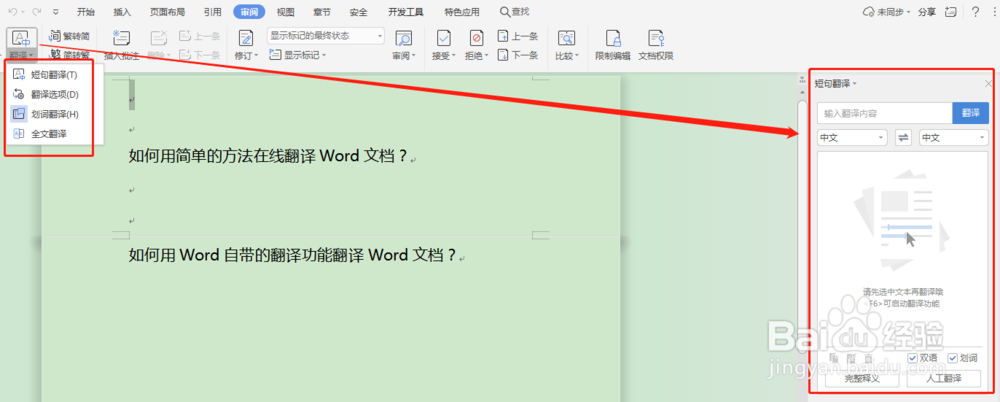
4、在短句翻译工具栏,编辑各项参数,如图所示说明。
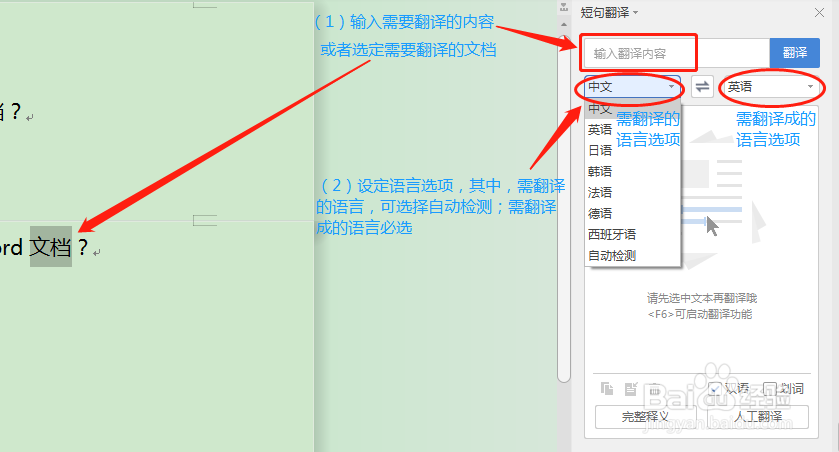
5、点击【翻译】按钮,或点击快捷键【F6】完成翻译。
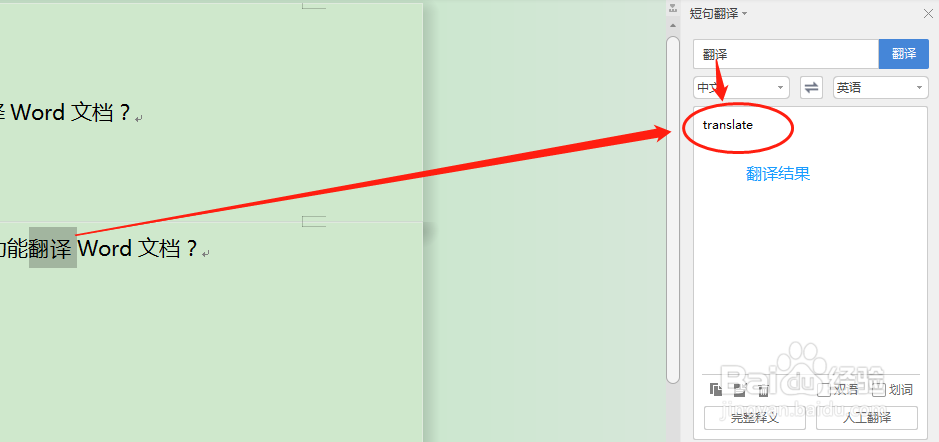
6、可以看到短句翻译工具栏中,有个【双语】和【划词】的选项,勾选双语选项,其实就是将需翻译的语言和需翻译成的语言都显示在结果框中,如图所示。
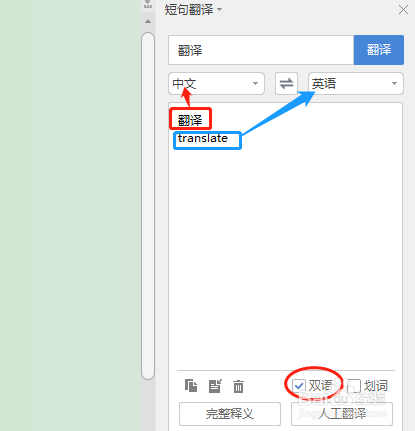
7、勾选划词选项,其功能就相当于审阅选项卡中翻译下拉菜单选项中的【划词翻译】功能。
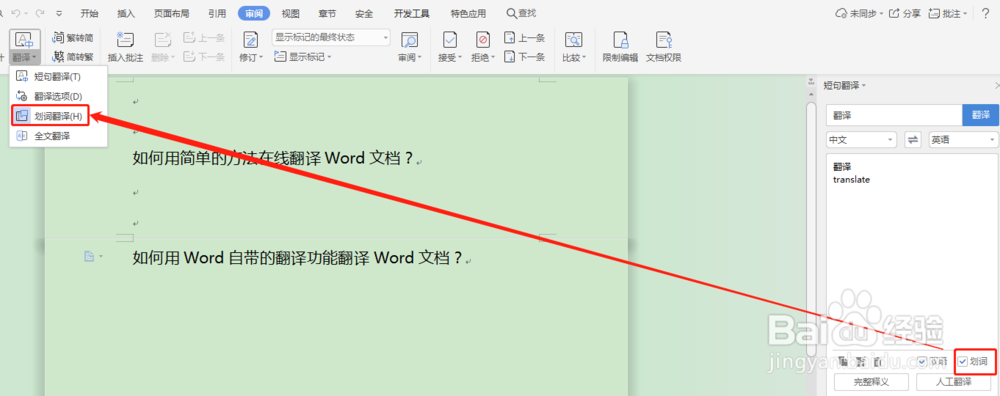
8、划词翻译功能,就是当你选定Word文档的文字后,会自动弹出【划词翻译】框显示翻译结果。

9、总结(1)在审阅选项卡点击【翻译】调出【短句翻译】工具栏。(2)编辑翻译参数。(3)点击【翻译】按钮,或快捷键【F6】完成翻译。